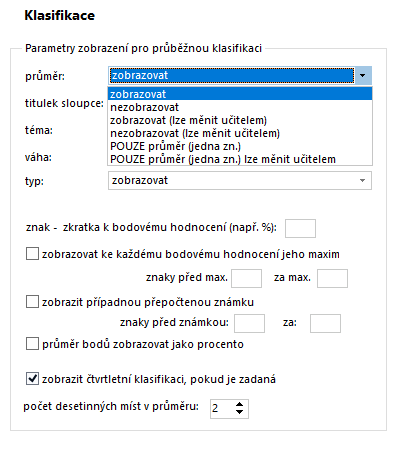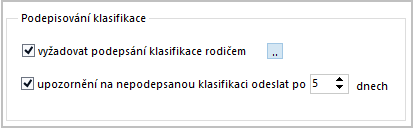Novinka leden/2025 - Podepisování klasifikace rodiči
Jednotlivé části Klasifikace zpřístupníme v Parametrech webové aplikace na záložce Aktivní moduly. Vybereme požadované části a po té třídy, pro které bude tato část aktivní. Pokud není zaškrtnuta ani jedna třída, znamená to, že se omezení na třídy neprovede a tato část aplikace bude přístupná všem.

Pokud si přejeme, aby se rodičům a žákům na úvodní straně Webové aplikace zobrazoval počet nových známek průběžného hodnocení a plánované klasifikace, pak na záložce Parametry modulů, Části aplikace, Úvodní stránka musíme tyto informace vybrat a u plánované klasifikace nastavit, kolik dnů před plánovanou klasifikací se má informace zobrazit. Podobně můžeme nastavit zobrazení informací o plánované klasifikaci jako aktuality na úvodní stránce.
Dále můžeme rodičům a žákům zobrazit počet nově udělených výchovných opatřeních zadaných v modulu Evidence. Výchovné opatření je nové, pokud je Datum udělení větší než půlnoc předchozího přihlášení.
Příklady:
pokud se přihlašujeme do Webové aplikace každý den, pak bude nové celý den v den udělení.
pokud se přihlásíme v pondělí, výchovné opatření bylo uděleno v úterý a opět se přihlásíme ve středu (od pondělí jsme se nepřihlásili), bude výchovné opatření nové. Pokud se ale v tentýž den (ve středu) opět přihlásíme, pak už výchovné opatření nové nebude.
Na záložce Parametry modulů, Části aplikace, Klasifikace nastavujeme způsob zobrazení klasifikace pro rodiče a žáky.
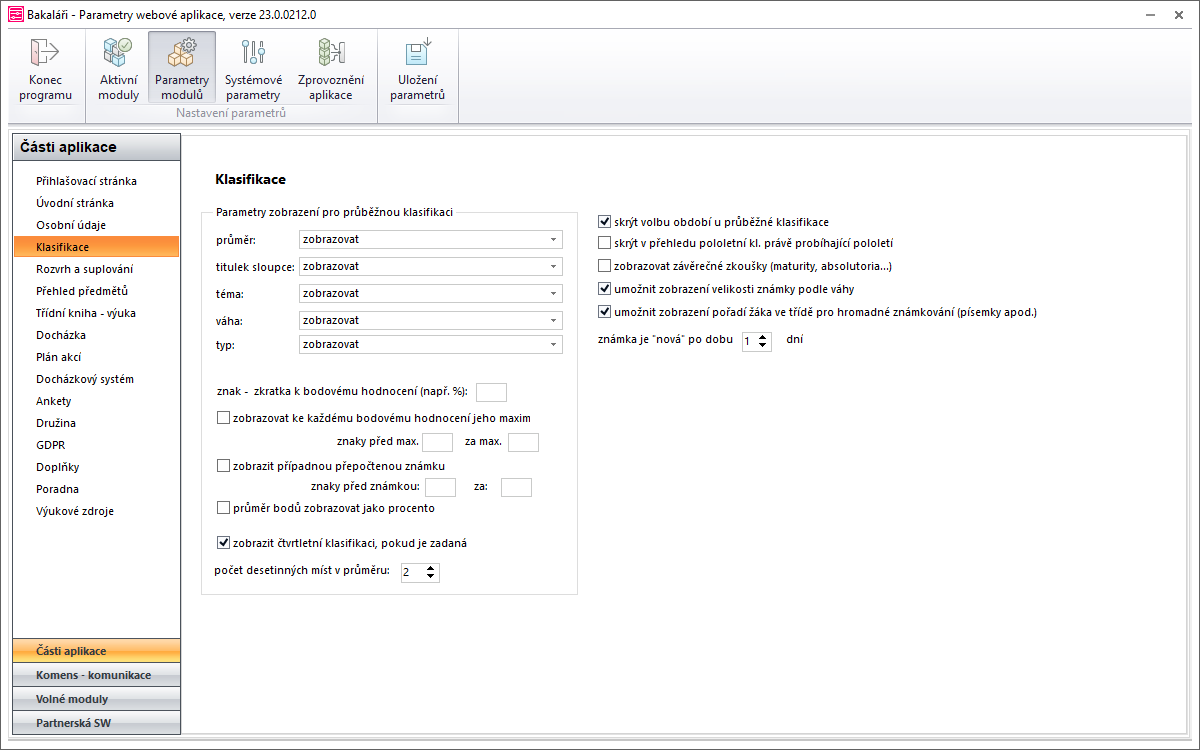
skrýt volbu období u průběžné klasifikace - v případě průměrně malého množství známek, může být zbytečná volba filtrování podle období. Touto volbou lze skrýt seznam období a zobrazovat vždy všechny známky aktuálního pololetí. skrýt v přehledu pololetní klasifikace aktuální pololetí - tato volba je užitečná zejména v krátkém časovém období kolem uzávěrky klasifikace, kdy není vždy vhodné zobrazovat výsledné známky pro vysvědčení na internetu dříve, než před vydání vysvědčení. Zapsaná pololetní klasifikace za 1. pololetí se zobrazí až po nastavení 2. pololetí pro zápis pololetní klasifikace v Parametrech systému, za 2. pololetí až po přechodu na nový školní rok. známka je nová po dobu .... dní - udává dobu, po kterou je známka vedená jako nová, tedy barevně odlišená. Na úvodní stránce se zobrazuje počet těchto nových známek. Pokud nastavíme nula dní, pak je známka považována za novou pouze do prvního přečtení. umožnit zobrazení velikosti známky podle váhy - lze nastavit možnost vyjádřit váhu známky graficky velikostí známky. umožnit zobrazení pořadí žáka ve třídě pro hromadné známkování (písemky apod.) - rodiče a žáci budou mít v detailním přehledu známek nebo v podrobnostech k předmětu zobrazeno pořadí žáka, průměr známek a počet žáků, kteří tuto klasifikaci obdrželi. Tato informace se zobrazí pouze u hromadných známek, tj. u těch, které budou mít vyplněno záhlaví sloupce včetně data. |
|